win10系统配置蓝牙“允许Bluetooth设备连接到此计算机”选项不可选的设置步骤
更新日期:2019-07-15 作者:大番茄系统下载 来源:www.51luobo.cn
今天和大家分享一下win10系统配置蓝牙“允许Bluetooth设备连接到此计算机”选项不可选问题的解决方法,在使用win10系统的过程中经常不知道如何去解决win10系统配置蓝牙“允许Bluetooth设备连接到此计算机”选项不可选的问题,有什么好的办法去解决win10系统配置蓝牙“允许Bluetooth设备连接到此计算机”选项不可选呢?小编教你只需要1、右击桌面上的“计算机”图标选择“管理”; 2、点击管理后出现计算机管理界面,如下图,点开服务和应用程序,然后再打开服务;就可以了;下面就是我给大家分享关于win10系统配置蓝牙“允许Bluetooth设备连接到此计算机”选项不可选的详细步骤::
一、启动win10蓝牙服务:
1、右击桌面上的“计算机”图标选择“管理”;
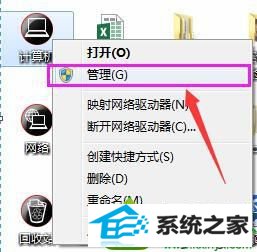
2、点击管理后出现计算机管理界面,如下图,点开服务和应用程序,然后再打开服务;
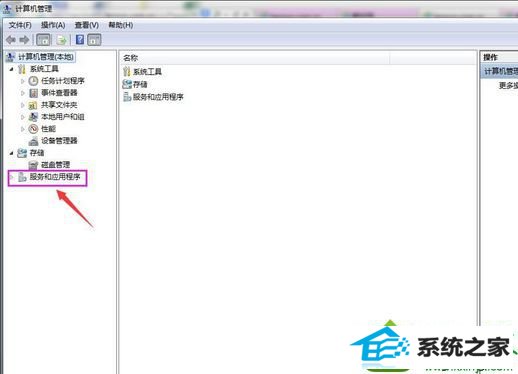
3、选择服务;
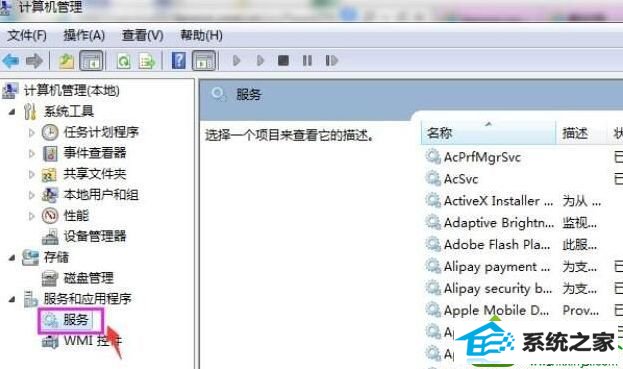
3、在右侧诸多服务中找到蓝牙相关服务Bluetooth support service,将此服务状态从停止修改为自动,并点击启动服务。
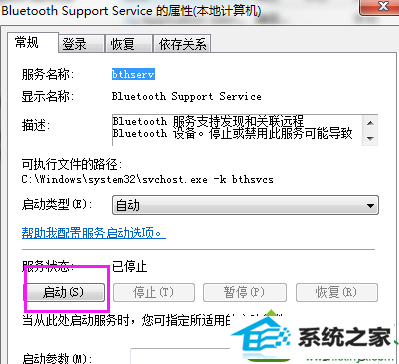
4、然后尝试配置蓝牙若依然无效,则卸载原先蓝牙驱动后重装蓝牙驱动。
二、重装蓝牙驱动:
1、在设备管理器中查找蓝牙适配器;
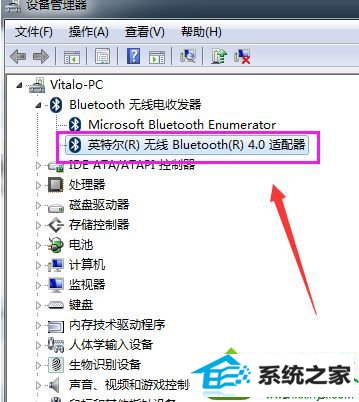
2、右击蓝牙设备选择卸载,勾选“删除此设备的驱动程序”,后点击确定卸载;
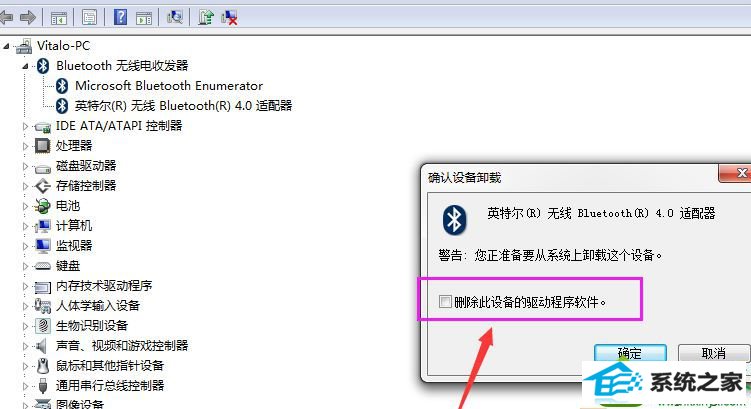
3、卸载完成后去安装对应蓝牙适配器的驱动即可。
三、以intel蓝牙驱动安装为例:
1、先去下载对应蓝牙驱动;

2、双击运行,出现如下界面,点击安装进行蓝牙驱动解压和安装:

3、最终完成安装后如下图提示:

4、安装完成蓝牙驱动后,再尝试配置蓝牙,
通过上述方法即可解决win10系统配置蓝牙“允许Bluetooth设备连接到此计算机”选项不可选的问题,简单实用的方法,大家可以根据个人习惯进行选择。
win7系统推荐
栏目专题推荐
系统下载推荐
- 雨林木风 Ghost Win7 32位纯净版 v2019.07
- 深度技术Win10 64位 大神装机版 2020.07
- 雨林木风Win7 企业中秋国庆版64位 2020.10
- 系统之家v2021.12最新win7 64位专注清爽版
- 深度技术Windows10 32位 修正装机版 2021.03
- 番茄花园Ghost Win7 32位 娱乐装机版 2020.12
- 系统之家Win10 典藏装机版 2021.06(32位)
- 深度技术Win7 极速装机版 v2020.03(32位)
- 番茄花园Win7 32位 官网装机版 2020.09
- 电脑公司Windows xp 完美装机版 2021.02
- 雨林木风Win10 安全装机版 2020.10(64位)
- 深度技术win7免激活64位热门精致版v2021.10
- 系统之家W7 电脑城2020新年元旦版 (32位)
系统教程推荐
- 手把手修复win10系统将qq视频导出来的教程
- 大师设置win10系统office20010更新后无法使用的步骤
- win10系统安装Boson netsim的解决方案
- 图文操作win10系统笔记本HdMi输出电视没声音的步骤
- 技术员练习win10系统纯净版找不到windows Media player播放器的步骤
- w7装机版分辨率配置办法
- 帮您处理win10系统本地连接没有有效的ip配置的问题
- win10装机版系统如何显示计算机图标
- 技术员细说win10系统无法同时登录QQ的步骤
- 技术编辑还原win10系统观看不了网络视频的问题
- win10系统电脑屏幕出现雪花看着非常难受的还原方法
- 技术员详解win10系统安装qq2012提示“运行程序配置不正确”的办法
- win7电脑玩游戏无法最大化窗口游戏的设置方案?